
Anteriormente abordamos la instalación del S.O. servidor de red "Windows 2003 Server" en una máquina virtual; ahora procederemos a definir las características que tendrá la máquina virtual que hará la función de cliente de red, en la que instalaremos el S.O. "Windows XP Professional".
Para instalar una máquina virtual "Windows XP Professional" en nuestro equipo mediante VMWare, lo primero que hemos de hacer es cargar dicho software haciendo un doble clic sobre el icono correspondiente del Escritorio:

Si tras llevar a cabo la acción anterior se muestra la siguiente pantalla, seleccionaremos la opción "Local Host" y tras ello pulsaremos sobre el botón "OK".

En la ventana que nos muestra VMWare, seleccionaremos la opción "New Virtual Machine" del menú "File".

La primera pantalla que se muestra es la ventana de bienvenida de VMWare; pulsaremos sobre el botón "Siguiente" para comenzar con la configuración de nuestra máquina.

A continuación VMWare nos permite seleccionar el tipo de configuración que vamos a elegir para nuestra nueva máquina virtual; seleccionamos la opción "Custom" (personalizada).

En la siguiente pantalla, seleccionamos el sistema operativo que va a ser instalado en nuestra máquina virtual, dándonos a elegir entre una extensa lista; en este caso especificamos que deseamos instalar el sistema operativo "Windows XP Professional".
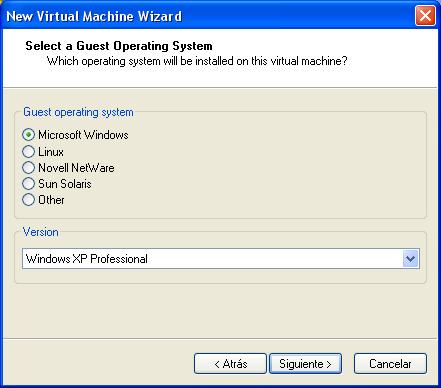
En la pantalla que VMware nos muestra a continuación, nos permite especificar el nombre con el cual será reconocida dicha máquina virtual, así como la ruta donde serán almacenados todos los ficheros necesarios para poder ejecutarla, especificaremos el nombre "CLIENTE WXP" para el primer valor, indicando para el segundo la ruta donde deseamos crear nuestra máquina virtual. Hemos de pensar que internamente la máquina virtual no deja de estar compuesta por un conjunto de ficheros que el programa VMWare es capaz de interpretar y ejecutar, de forma que el usuario tiene la impresión de disponer de otro ordenador en una ventana Windows. Esto es así hasta tal punto que si copiamos los ficheros almacenados en la ruta especificada, y los llevamos físicamente a otro ordenador que tenga instalado VMWare, podríamos correr nuestra máquina virtual en dicho ordenador sin problemas.
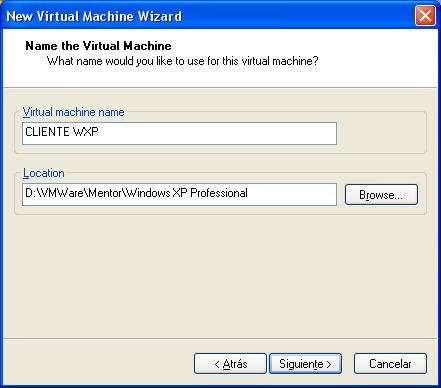
En la siguiente pantalla pulsaremos directamente sobre el botón "Siguiente" para que esta máquina virtual disponga de un acceso privado.

Especificaremos como usuario que dispone de acceso a la misma el usuario actual del sistema, dejando activo el radio botón mostrado en la pantalla inferior, y pulsando directamente sobre el botón "Siguiente".

Posteriormente debemos indicar el número de procesadores de nuestra máquina; dejamos el valor por defecto y pulsamos directamente sobre el botón "Siguiente".

A continuación debemos especificar la cantidad de memoria RAM de la que va a disponer nuestra máquina virtual "Windows XP Professional"; indicamos 256 Mb., con el fin de lograr una buena velocidad de ejecución cuando hagamos uso de ella, de forma que todos los procesos que lancemos obtengan un tiempo de respuesta adecuado.
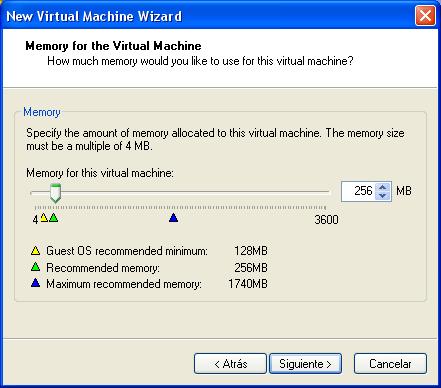
El siguiente e importante paso, es decidir como va a realizar nuestra máquina virtual la conexión de red; existen varias opciones, pero en nuestro caso seleccionaremos "Use bridged networking" para que el adaptador de red de nuestra máquina virtual disponga de su propia dirección I.P.

El siguiente elemento a configurar son los Adaptadores SCSI; dejaremos la opción por defecto "BusLogic".
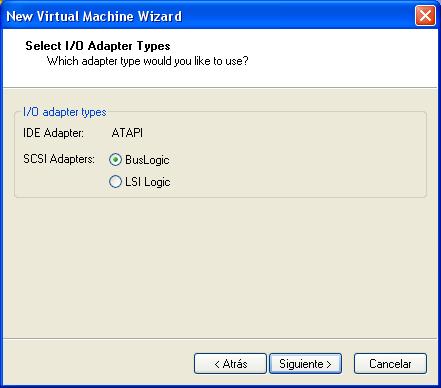
A continuación debemos definir las características del disco duro de nuestra máquina virtual, seleccionando la opción "Create a new virtual disk"

Una vez definido el nuevo disco duro virtual, indicamos si deseamos que sea un disco duro IDE o SCSI; seleccionamos la primera opción.
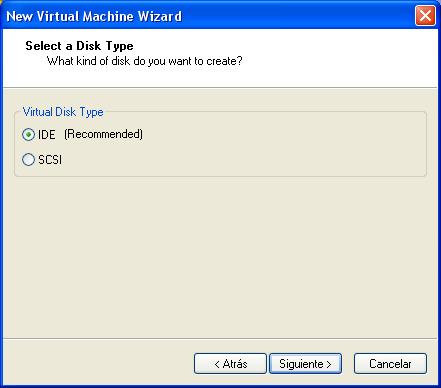
En la siguiente pantalla indicamos que la capacidad de almacenamiento del disco duro "virtual" de nuestra máquina virtual será de 4 Gb., espacio suficiente para almacenar en nuestra máquina virtual todo lo necesario para la realización del curso; además de ello desactivamos la casilla "Allocate all disk space now", para evitar que se reserve espacio en disco duro para esta máquina virtual de modo innecesario.
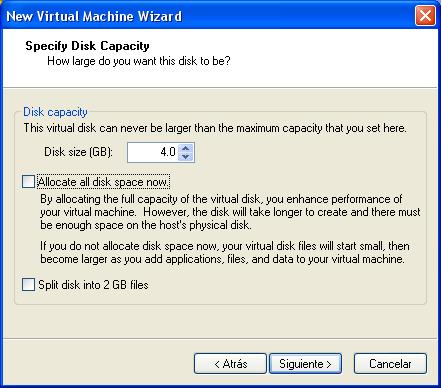
Finalmente, VMWare nos permitirá indicar el nombre del fichero que contendrá el disco duro de nuestra máquina virtual; dejaremos la opción por defecto. Este fichero se almacenará en la misma ruta donde se almacene el fichero de configuración de la máquina virtual.
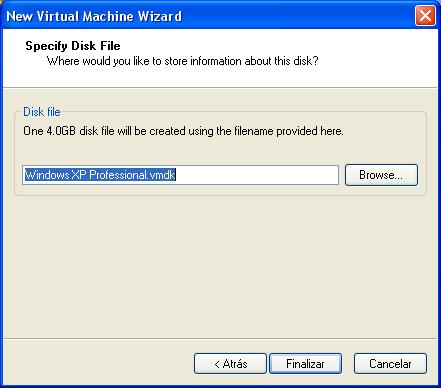
Si hemos seguido los pasos tal cual hemos especificado, dispondremos de una nueva máquina virtual de nombre "CLIENTE WXP".
¿Significa esto que ya hemos creado una máquina virtual que tiene instalado el S.O. "Windows XP Professional"?. En absoluto; hasta ahora lo único que hemos hecho es definir las características que tendrá la máquina virtual donde vamos a llevar a cabo la instalación del sistema operativo "Windows XP Professional".